Si su computadora se está ejecutando lentamente y tarda mucho tiempo en iniciarse, es probable que el problema se deba a que las aplicaciones no deseadas se inician automáticamente y se ejecutan en segundo plano. A continuación, encontrará los pasos para Evitar que las aplicaciones se abran al iniciar Windows 10.

Evitar que las aplicaciones se abran al Iniciar Windows 10
Muchas aplicaciones y programas, incluidas Aplicaciones de Microsoft como Skype, Teams, OneDrive, tienen una tendencia inherente a iniciarse automáticamente con el ordenador y seguir ejecutándose en segundo plano.
Esto a menudo puede provocar problemas como retraso en el inicio, ralentización de la computadora y pantalla congelada o atascada debido al alto uso de CPU y RAM por parte de los programas de inicio.
En ciertos casos, incluso puede sorprenderle encontrar Aplicaciones desconocidas y no autorizadas que se ejecutan en segundo plano, consumiendo o agotando recursos innecesariamente en su computadora.
Afortunadamente, es fácil evitar que las aplicaciones se abran al iniciar Windows 10 y evitar que tengan un impacto adverso en el rendimiento general de su computadora.
Detener la apertura de aplicaciones en el inicio Mediante el Administrador de tareas
Siga los pasos a continuación para detener la apertura de cualquier Aplicación o programa en el inicio de Windows 10 mediante el Administrador de tareas.
1. Haga clic con el botón derecho en el botón Inicio y seleccione Administrador de tareas en el menú WinX que aparece.

2. En la pantalla del Administrador de tareas, cambie a Inicio, seleccione el Programa que desea evitar que se inicie automáticamente y haga clic en la opción Deshabilitar.
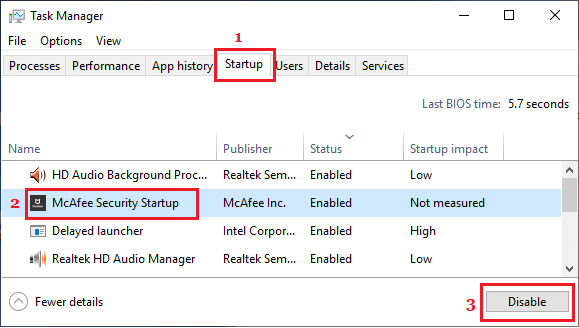
Nota: Si no puede ver la pestaña Inicio, haga clic en la opción Más detalles ubicada en la esquina inferior izquierda de la pantalla.
3.Del mismo modo, puede repetir los pasos anteriores para evitar que se abran todos los programas innecesarios al iniciar su computadora.
Nota: Si el botón «Deshabilitar» está en gris o no está disponible, debe iniciar sesión con su cuenta de administrador.
Quitar aplicaciones de la carpeta de inicio en Windows 10
Otra forma de evitar que las aplicaciones se abran al inicio en Windows 10 es quitar la aplicación de la Carpeta de inicio en el equipo.
1. Haga clic con el botón derecho en el botón Inicio y haga clic en Ejecutar. En la ventana Ejecutar comandos, escriba shell:inicio y haga clic en Aceptar para abrir la carpeta de inicio en su computadora.

2. En la carpeta de inicio, haga clic con el botón derecho en el Programa que desea evitar que se abra al inicio y haga clic en Eliminar.

Una vez que el programa se elimine de la carpeta de inicio, ya no le molestará al comenzar automáticamente con su computadora y ejecutarse en segundo plano.
- Cómo Dejar de Aplicaciones se Ejecuten en segundo plano en Windows 10
- Cómo Dejar de Skype se inicie Automáticamente en Windows 10